5
results
for devops
-
难度等级: 人人可做
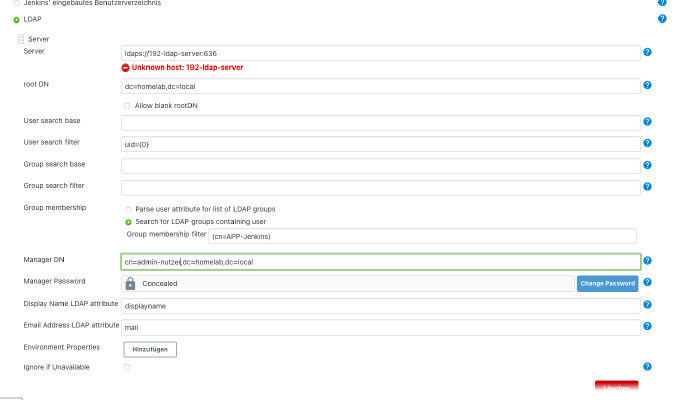 本教程是建立在以前的 “容器的伟大之处:在Synology DS上运行Jenkins “知识基础上的。如果你一开始就已经有了LDAP,你只需要创建一个合适的应用组。 之后,你需要在Jenkins中输入设置。我点击 “管理Jenkins”>“配置全球安全”。 重要提示:对于自签名的证书,信任库必须由Jenkins服务器的Java-Opts提供。由于我的Jenkins服务器是通过Docker Compose文件创建的,对我来说,它看起来像这样。 version: '2.0' services: jenkins: restart: always image: jenkins/jenkins:lts privileged: true user: root ports: - port:8443 - port:50001 container_name: jenkins environment: JENKINS_SLAVE_AGENT_PORT: 50001 TZ: 'Europe/Berlin' JAVA_OPTS: '-Dcom.sun.jndi.ldap.object.disableEndpointIdentification=true -Djdk.tls.trustNameService=true -Djavax.net.ssl.trustStore=/store/keystore.jks -Djavax.net.ssl.trustStorePassword=pass' JENKINS_OPTS: "--httpsKeyStore='/store/keystore.jks' --httpsKeyStorePassword='pass' --httpPort=-1 --httpsPort=8443" volumes: - ./data:/var/jenkins_home - /var/run/docker.sock:/var/run/docker.sock - /usr/local/bin/docker:/usr/local/bin/docker - ./keystore.jks:/store/keystore.jks - ./certs:/certs logging: ..... usw
本教程是建立在以前的 “容器的伟大之处:在Synology DS上运行Jenkins “知识基础上的。如果你一开始就已经有了LDAP,你只需要创建一个合适的应用组。 之后,你需要在Jenkins中输入设置。我点击 “管理Jenkins”>“配置全球安全”。 重要提示:对于自签名的证书,信任库必须由Jenkins服务器的Java-Opts提供。由于我的Jenkins服务器是通过Docker Compose文件创建的,对我来说,它看起来像这样。 version: '2.0' services: jenkins: restart: always image: jenkins/jenkins:lts privileged: true user: root ports: - port:8443 - port:50001 container_name: jenkins environment: JENKINS_SLAVE_AGENT_PORT: 50001 TZ: 'Europe/Berlin' JAVA_OPTS: '-Dcom.sun.jndi.ldap.object.disableEndpointIdentification=true -Djdk.tls.trustNameService=true -Djavax.net.ssl.trustStore=/store/keystore.jks -Djavax.net.ssl.trustStorePassword=pass' JENKINS_OPTS: "--httpsKeyStore='/store/keystore.jks' --httpsKeyStorePassword='pass' --httpPort=-1 --httpsPort=8443" volumes: - ./data:/var/jenkins_home - /var/run/docker.sock:/var/run/docker.sock - /usr/local/bin/docker:/usr/local/bin/docker - ./keystore.jks:/store/keystore.jks - ./certs:/certs logging: ..... usw -
难度等级: 可能需要更长的时间在我第一篇关于 “Gitlab on the Synology disk station “的教程之后,已经有好几次有人问我是否还在使用这个方案。没有!同时,我已经把我的Atlassian工具和下面的GitLab安装移到了intel NUC上。在此我展示了我目前的Compose文件,当然它也可以在Synology磁盘站上运行。 你可以清楚地看到我现在对OpenLDAP、容器注册表、邮件、证书和日志进行了特殊的设置。此外,由于我使用Atlassian-Jira和Atlassian-Confluence,维基和问题跟踪器功能已被停用。正如你所看到的,Gitlab是非常可定制的。玩得开心! version: '2' services: gitlab: image: 'gitlab/gitlab-ce:latest' restart: always container_name: 'gitlab_server_gitlab' environment: TZ: "Europe/Berlin" GITLAB_OMNIBUS_CONFIG: | gitlab_rails['time_zone'] = 'Europe/Berlin' external_url 'https://host:port' registry_external_url 'https://host:registry_port' registry_nginx['listen_https'] = true nginx['redirect_http_to_https'] = true registry_nginx['redirect_http_to_https'] = true mattermost_nginx['redirect_http_to_https'] = true registry_nginx['ssl_certificate'] = "..server-cert.crt" registry_nginx['ssl_certificate_key'] = "...server-cert.key" gitlab_rails['gitlab_default_projects_features_issues'] = false gitlab_rails['gitlab_default_projects_features_container_registry'] = true postgresql['enable'] = false gitlab_rails['db_username'] = "****" gitlab_rails['db_password'] = "****" gitlab_rails['db_host'] = "postgresql" gitlab_rails['db_port'] = "5432" gitlab_rails['db_database'] = "gitlabhq_production" gitlab_rails['db_adapter'] = 'postgresql' gitlab_rails['db_encoding'] = 'utf8' redis['enable'] = false gitlab_rails['redis_host'] = 'redis' gitlab_rails['redis_port'] = '6379' gitlab_rails['gitlab_shell_ssh_port'] = 22 # Limit backup lifetime to 7 days (604800 seconds): gitlab_rails['backup_keep_time'] = 604800 unicorn['worker_timeout'] = 60 unicorn['worker_processes'] = 3 nginx['enable'] = true nginx['listen_port'] = 80 nginx['client_max_body_size'] = '250m' nginx['listen_port'] = 443 nginx['redirect_http_to_https'] = true nginx['ssl_certificate'] = '.
-
难度等级: 不太容易,也不太难
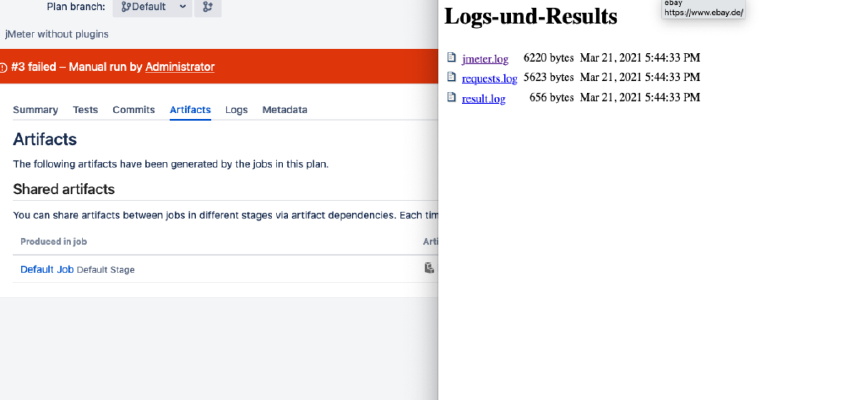 今天我在Bamboo中创建一个jMeter测试。当然,你也可以用Gitlab runners或Jenkins slaves实现这个测试设置。 第1步:创建jMeter测试 首先,当然,你必须创建一个jMeter测试。我从以下网址下载了jMeter:https://jmeter.apache.org/,并用这个命令启动它。 x – + Terminal $ java -jar bin/ApacheJMeter.jar 请看:我这个教程的演示测试是为了包含有问题的和工作的采样器。我故意把超时设置得很低。 我用JMX文件来保存我的Bamboo任务。 第2步:准备好竹剂 由于Java是奔步代理的先决条件,我只在事后安装Python。 x – + Terminal $ apt-get update $ apt-get install python 我创建了一个新的工作和一个外壳任务。 并插入这个shell脚本。 #!/bin/bash java -jar /tools/apache-jmeter-5.4.1/bin/ApacheJMeter.jar -n -t test.jmx -l requests.log > result.log echo "Ergebnis:" cat result.log if cat result.
今天我在Bamboo中创建一个jMeter测试。当然,你也可以用Gitlab runners或Jenkins slaves实现这个测试设置。 第1步:创建jMeter测试 首先,当然,你必须创建一个jMeter测试。我从以下网址下载了jMeter:https://jmeter.apache.org/,并用这个命令启动它。 x – + Terminal $ java -jar bin/ApacheJMeter.jar 请看:我这个教程的演示测试是为了包含有问题的和工作的采样器。我故意把超时设置得很低。 我用JMX文件来保存我的Bamboo任务。 第2步:准备好竹剂 由于Java是奔步代理的先决条件,我只在事后安装Python。 x – + Terminal $ apt-get update $ apt-get install python 我创建了一个新的工作和一个外壳任务。 并插入这个shell脚本。 #!/bin/bash java -jar /tools/apache-jmeter-5.4.1/bin/ApacheJMeter.jar -n -t test.jmx -l requests.log > result.log echo "Ergebnis:" cat result.log if cat result. -
难度等级: 可能需要更长的时间
 第1步:准备好Synology 首先,必须在 DiskStation 上激活 SSH 登录。要做到这一点,请进入 “控制面板”>“终端”。 然后你可以通过 “SSH”、指定的端口和管理员密码来登录(Windows用户使用Putty或WinSCP)。 我通过终端、winSCP或Putty登录,并将这个控制台打开以备不时之需。 第2步:准备好Docker文件夹 我在Docker目录下创建一个名为 “jenkins “的新目录。 然后我换到新的目录,创建一个新的文件夹 “data”。 x – + Terminal $ sudo mkdir data 我还创建了一个名为 “jenkins.yml “的文件,内容如下。端口 “8081: “的前面部分可以调整。 version: '2.0' services: jenkins: restart: always image: jenkins/jenkins:lts privileged: true user: root ports: - 8081:8080 container_name: jenkins volumes: - ./data:/var/jenkins_home - /var/run/docker.sock:/var/run/docker.sock - /usr/local/bin/docker:/usr/local/bin/docker 第3步:开始 在这一步,我也可以很好地利用控制台。我通过Docker Compose启动Jenkins服务器。 x – + Terminal $ sudo docker-compose -f jenkins.
第1步:准备好Synology 首先,必须在 DiskStation 上激活 SSH 登录。要做到这一点,请进入 “控制面板”>“终端”。 然后你可以通过 “SSH”、指定的端口和管理员密码来登录(Windows用户使用Putty或WinSCP)。 我通过终端、winSCP或Putty登录,并将这个控制台打开以备不时之需。 第2步:准备好Docker文件夹 我在Docker目录下创建一个名为 “jenkins “的新目录。 然后我换到新的目录,创建一个新的文件夹 “data”。 x – + Terminal $ sudo mkdir data 我还创建了一个名为 “jenkins.yml “的文件,内容如下。端口 “8081: “的前面部分可以调整。 version: '2.0' services: jenkins: restart: always image: jenkins/jenkins:lts privileged: true user: root ports: - 8081:8080 container_name: jenkins volumes: - ./data:/var/jenkins_home - /var/run/docker.sock:/var/run/docker.sock - /usr/local/bin/docker:/usr/local/bin/docker 第3步:开始 在这一步,我也可以很好地利用控制台。我通过Docker Compose启动Jenkins服务器。 x – + Terminal $ sudo docker-compose -f jenkins. -
难度等级: 真的很苛刻
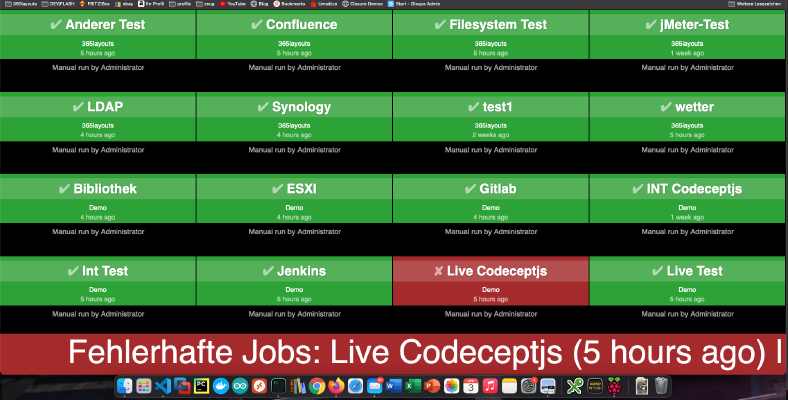 如何为Bamboo、Jenkins或Gitlab创建一个构建监视器?我今晚就能想出办法来!我已经写过一个类似的Gitlab问题板教程。 本教程的基础是Raspberry Imager和 “Raspberry Pi OS Lite “操作系统。安装完操作系统后,可以将SD卡插入树莓中。在我的例子中,这是一个Raspberry Pi Zero。 第1步:安装火柴盒/窗口管理器 要在信息亭模式下操作树莓,需要一个窗口管理器和一个浏览器。这些都是用以下命令安装的。 x – + Terminal $ sudo apt-get install xorg nodm matchbox-window-manager uzbl xinit unclutter vim 第2步:我创建一个仪表板用户 通过以下命令,我创建了一个名为 “dashboard “的新用户。 x – + Terminal $ sudo adduser dashboard 第3步:配置xServer和窗口管理器 以下所有步骤必须在 “仪表板 “用户会话中进行。我改用 “su “的会话。 x – + Terminal $ sudo su dashboard
如何为Bamboo、Jenkins或Gitlab创建一个构建监视器?我今晚就能想出办法来!我已经写过一个类似的Gitlab问题板教程。 本教程的基础是Raspberry Imager和 “Raspberry Pi OS Lite “操作系统。安装完操作系统后,可以将SD卡插入树莓中。在我的例子中,这是一个Raspberry Pi Zero。 第1步:安装火柴盒/窗口管理器 要在信息亭模式下操作树莓,需要一个窗口管理器和一个浏览器。这些都是用以下命令安装的。 x – + Terminal $ sudo apt-get install xorg nodm matchbox-window-manager uzbl xinit unclutter vim 第2步:我创建一个仪表板用户 通过以下命令,我创建了一个名为 “dashboard “的新用户。 x – + Terminal $ sudo adduser dashboard 第3步:配置xServer和窗口管理器 以下所有步骤必须在 “仪表板 “用户会话中进行。我改用 “su “的会话。 x – + Terminal $ sudo su dashboard